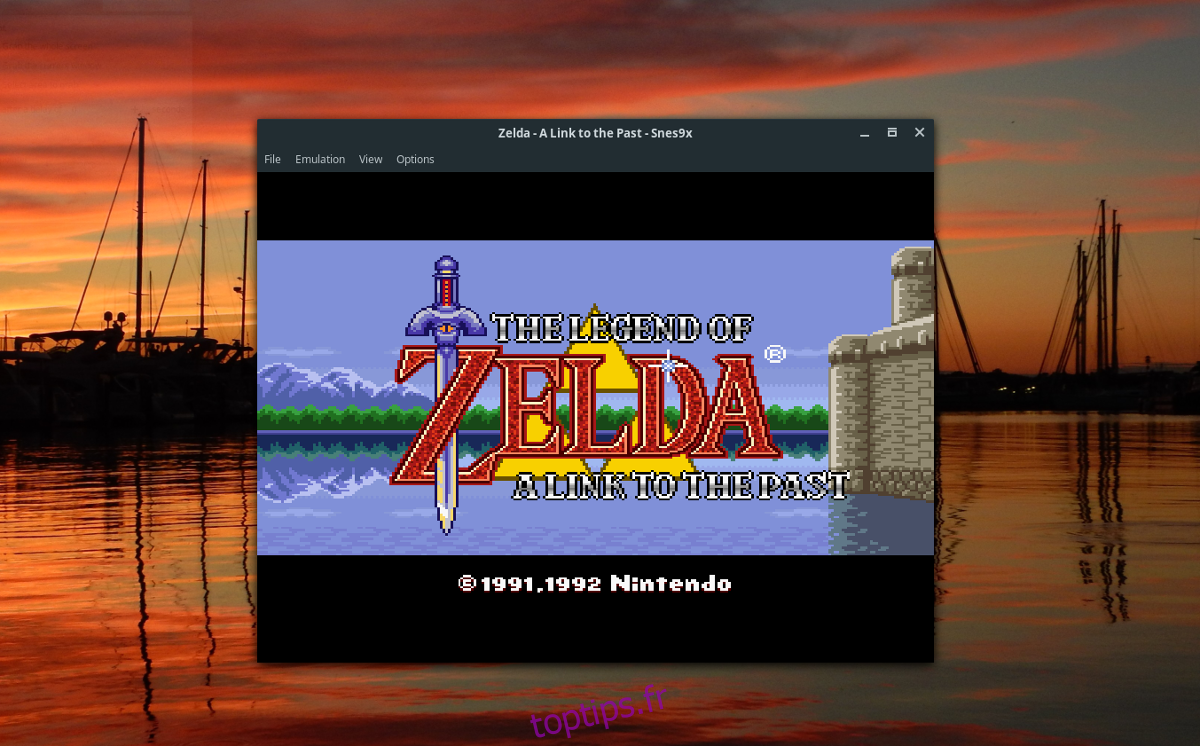L’émulation est une technologie merveilleuse que les fans de jeux vidéo peuvent utiliser pour étudier et profiter d’anciens jeux de consoles de jeux vidéo, en particulier ceux qui ne sont plus en production. L’une des consoles les plus populaires à émuler, en particulier sur la plate-forme Linux, est la Super Nintendo. Lorsqu’il s’agit de jouer à des jeux Super Nintendo sur Linux, les émulateurs SNES ne manquent pas, mais l’application de loin la meilleure et la plus conviviale de la plate-forme est Snes9x. Il dispose d’une interface graphique facile à utiliser, avec de nombreux paramètres différents, une prise en charge des états de sauvegarde, des options de rendu, des manettes de jeu et plus encore.
Remarque: toptips.fr n’encourage ni ne tolère en aucun cas le téléchargement ou la distribution illégale de fichiers ROM pour le SNES. Si vous choisissez d’installer SNES9x, veuillez utiliser vos propres ROM de jeu que vous avez sauvegardées sur votre PC, légalement.
Table des matières
Ubuntu, Debian et autres Linux via Flatpak
Malgré le fait qu’Ubuntu et la base de paquets Debian en général bénéficient généralement le plus d’attention de la part des développeurs de logiciels Linux, il n’y a actuellement pas de version de Snes9x packagée pour ces distributions populaires. Aucun PPA n’est disponible pour Ubuntu et rien n’indique que cela changera. De plus, il n’y a pas de référentiels de logiciels Debian autonomes que l’on puisse ajouter, ni de fichiers de paquet DEB que quiconque puisse rechercher.
Avant les formats de paquets Linux universels modernes, ce serait un vrai problème. De nos jours, cependant, les fans de Snes9x peuvent facilement l’installer sans avoir à compter sur leur système d’exploitation. Cela signifie que les utilisateurs d’Ubuntu et Debian (ainsi que toute distribution Linux pouvant exécuter Flatpak) peuvent également profiter de ce merveilleux émulateur!
Remarque: les instructions suivantes nécessitent la configuration de Flatpak avant de continuer.
Tout d’abord, ajoutez le référentiel Flathub à votre configuration Flatpak. Ce n’est pas obligatoire, mais cela ajoutera plus de sources logicielles à votre distribution Linux. Au lieu de simplement voir les applications dans le logiciel Gnome (et ailleurs), vous verrez également toutes les applications à partir de là.
sudo flatpak remote-add --if-not-exists flathub https://flathub.org/repo/flathub.flatpakrepo
Avec Flathub présent, nous pouvons continuer et télécharger le package Snes9x et l’enregistrer localement. Pour être clair, vous pouvez installer le package à distance via l’URL, mais il est préférable de simplement télécharger le fichier. De cette façon, vous pouvez l’enregistrer pour une date ultérieure ou l’installer sur plusieurs ordinateurs.
wget https://flathub.org/repo/appstream/com.snes9x.Snes9x.flatpakref
À l’aide de la commande CD, accédez au répertoire Téléchargements.
cd ~/Downloads
Dans le dossier de téléchargement, installez le package Snes9x:
sudo flatpak install com.snes9x.Snes9x.flatpakref
Une fois les commandes terminées, Snes9x sera prêt à être utilisé. Sachez que sur certains environnements de bureau, le raccourci vers le programme n’apparaîtra pas tant que vous ne vous déconnecterez pas et que vous vous reconnecterez.
Arch Linux
sudo pacman -S snes9x-gtk
Feutre
Vous ne pourrez pas installer Snes9x sur votre PC Linux Fedora dès la sortie de la boîte. Fedora ne distribue pas de programmes non libres. Au lieu de cela, Snes9x peut être installé sur Fedora via un référentiel RPM tiers non libre. Pour le faire fonctionner, procédez comme suit.
Tout d’abord, rendez-vous sur le site Web de RPM Fusion et sélectionnez votre version de Fedora. Au moment d’écrire cet article, Fedora 24-27 et Fedora Rawhide sont pris en charge.
Cliquez sur le lien de téléchargement pour obtenir le RPM non gratuit et téléchargez-le sur votre PC. Une fois téléchargé, ouvrez un terminal et utilisez la commande CD pour entrer dans le dossier Téléchargements.
cd ~/Downloads
Une fois dans le dossier Téléchargements, installez le package RPM Fusion pour activer le dépôt non libre sur votre système.
sudo dnf install rpmfusion-nonfree-release-*.noarch.rpm
Maintenant, installez Snes9x:
sudo dnf install snes9x-gtk
OpenSUSE
Les fans de SUSE qui cherchent à faire fonctionner cet émulateur SNES sur leur système d’exploitation n’ont pas besoin de se soucier de quoi que ce soit, car le programme se trouve sur le service de construction OpenSUSE. Pour l’installer, aller sur cette page, sélectionnez votre version du système d’exploitation et cliquez sur le bouton «Installation en 1 clic» pour que tout fonctionne.
Jouer à des jeux avec Snes9x
Jouer à un jeu avec Snes9x commence par charger une ROM dans l’application. Pour ce faire, prenez une ROM et placez-la sur votre PC. De là, ouvrez Snes9x sur votre PC Linux, et cliquez sur «Fichier». Dans ce menu, recherchez et cliquez sur «Open ROM Image». Utilisez le navigateur de fichiers qui s’ouvre pour rechercher le fichier ROM sur votre ordinateur et sélectionnez «ouvrir».
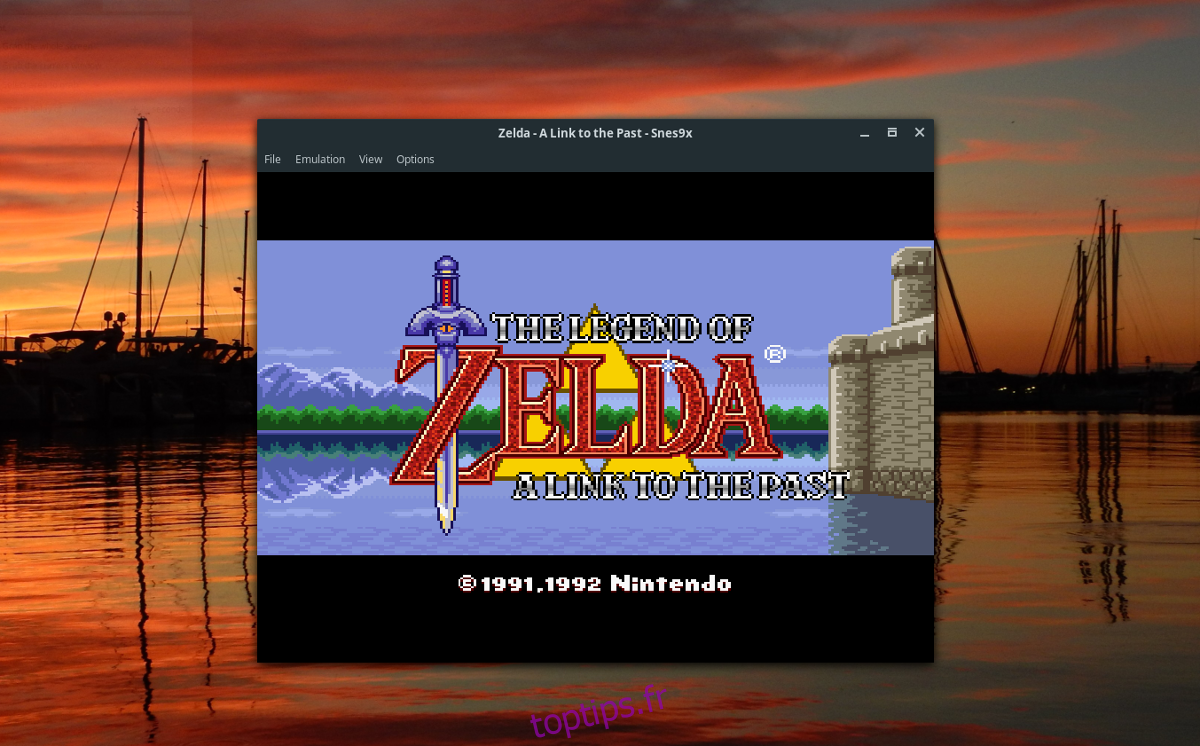
Une fois ouvert, Snes9x chargera instantanément la ROM.
Remarque: pour mettre l’émulateur en mode plein écran, cliquez sur le menu «Affichage», puis sélectionnez «plein écran». Quittez-le en appuyant sur ESC sur le clavier.
Gamepads
L’application Snes9x prend en charge les manettes de jeu. Aucun pilote nécessaire. Branchez simplement votre contrôleur de jeu préféré, et tant qu’il fonctionne déjà sous Linux, il fonctionnera avec l’émulateur.
Pour attribuer les commandes de l’émulateur à votre contrôleur, recherchez et cliquez sur «Options», puis sélectionnez «Préférences».
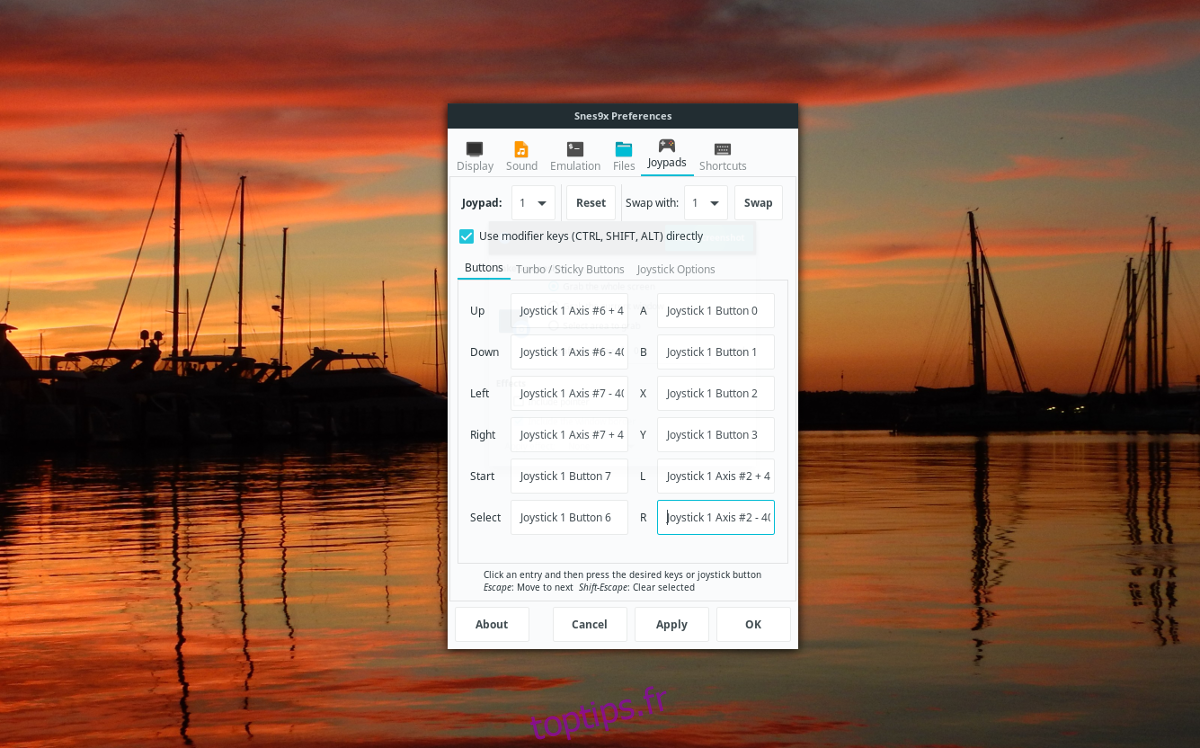
Dans la zone de préférence, cliquez sur l’icône du contrôleur avec «Joypads» à côté pour configurer le contrôleur. Dans le menu, cliquez sur «UP» avec la souris, puis appuyez sur le bouton que vous souhaitez que «UP» soit sur le contrôleur.
À partir de là, SNes9x vous demandera d’assigner chaque contrôle, l’un après l’autre. Lorsque vous avez terminé, cliquez sur «appliquer».
Sauver Gamea
Besoin de sauvegarder votre partie? Voici comment procéder dans l’émulateur. Tout d’abord, quittez le mode plein écran (si vous l’utilisez) en appuyant sur la touche ESC. Ensuite, cliquez sur «Fichier», puis sélectionnez «Enregistrer l’état». Sélectionnez un emplacement pour sauvegarder la partie.
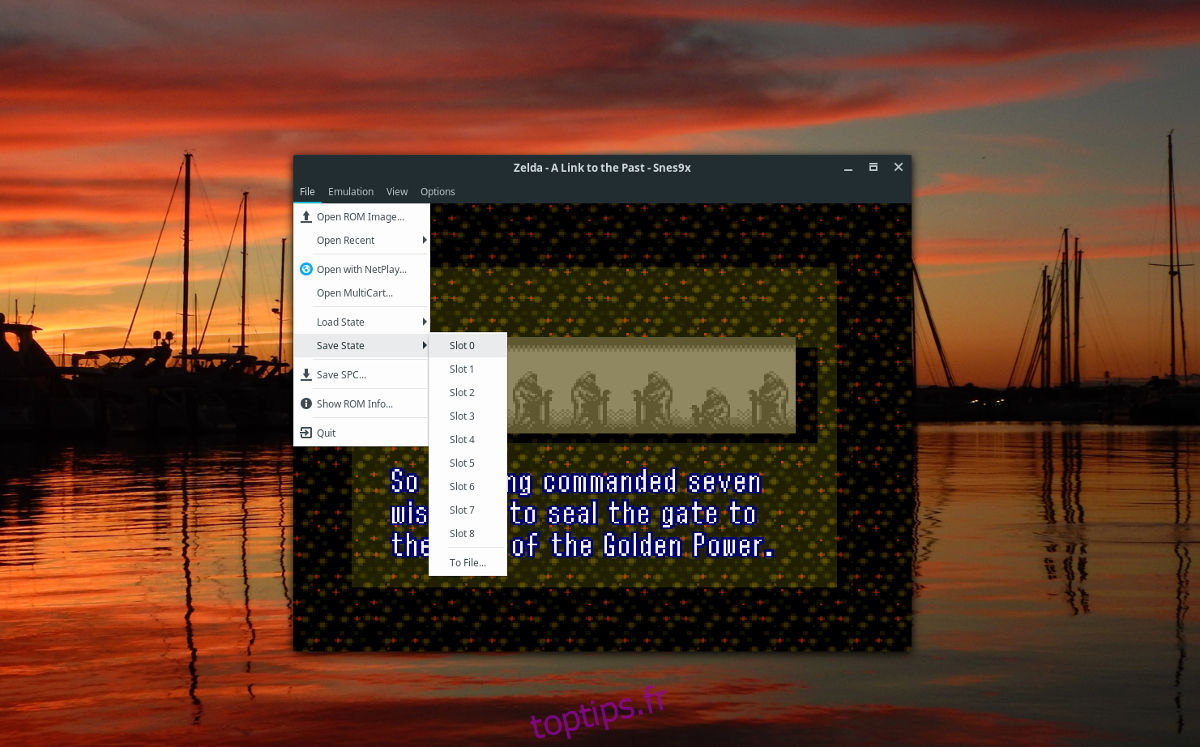
Pour charger l’état, répétez le même processus, sauf sélectionnez «Charger l’état» au lieu de «Enregistrer l’état».